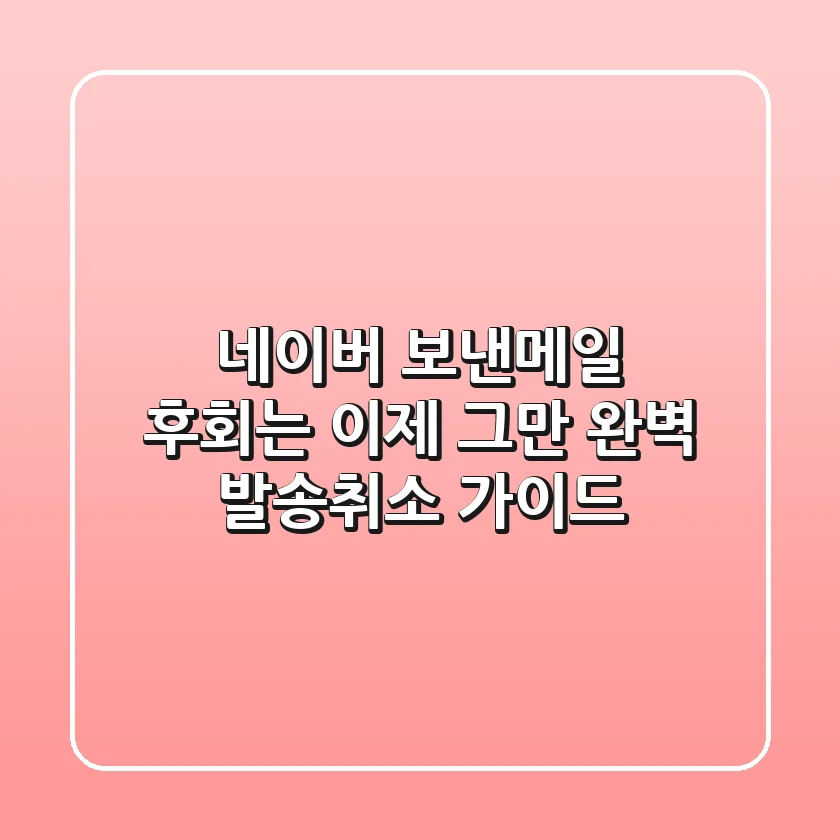
안녕하세요, 여러분! 🙋♀️ 혹시 메일 보낸 직후 “아차!” 싶었던 경험, 다들 한 번쯤 있으시죠?
저도 가끔 정신 놓고 메일 쓰다가 오타를 발견하거나, 엉뚱한 사람한테 보내거나… 😱 진짜 그럴 때마다 심장이 덜컥 내려앉는 기분이에요.
특히 중요한 업무 메일일수록 더 그렇잖아요.
그래서 오늘은 저처럼 메일 때문에 가슴 졸였던 분들을 위해, 네이버 보낸메일 발송취소 방법을 속 시원하게 알려드릴게요!
이 글 하나면 여러분도 이제 메일 실수, 두려워하지 않아도 된다는 거! 😉 자, 그럼 시작해볼까요?
네이버 메일, 발송취소 기능 알고 계셨나요?
솔직히 말해서, 저는 예전에 네이버 메일에 발송취소 기능이 있는지도 몰랐어요. 😅
그냥 ‘보냈으면 끝’이라고 생각했죠.
근데 어느 날, 진짜 중요한 메일을 잘못 보내는 바람에 발등에 불이 떨어진 거예요!
그때 처음으로 발송취소 기능을 찾아봤는데…
세상에, 이런 꿀팁이 있었다니!
물론 완벽하게 모든 상황에서 다 되는 건 아니지만, 그래도 알아두면 급할 때 엄청 유용하더라구요.
그래서 오늘은 여러분께 네이버 메일 발송취소에 대한 모든 것을 낱낱이 파헤쳐 드리려고 합니다. 😎
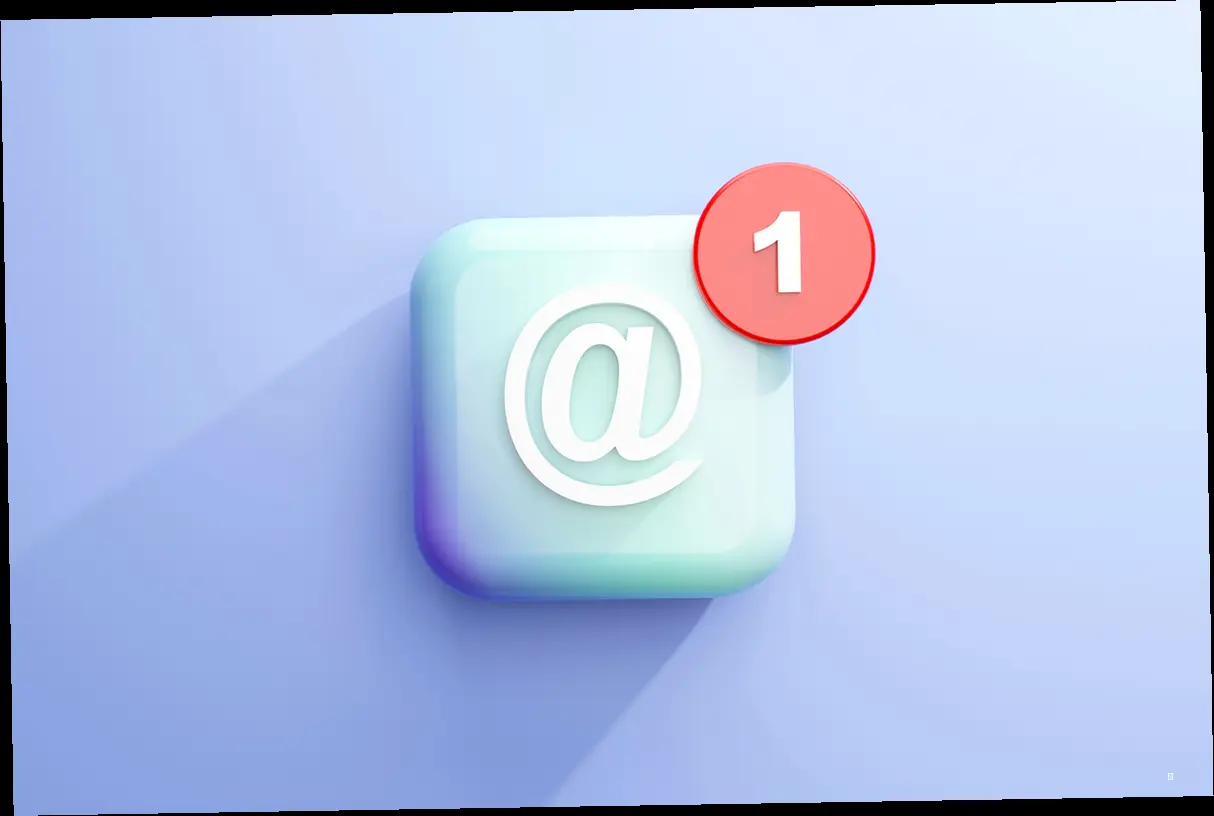
발송취소, 언제 가능할까요? 조건 완벽 정리!
자, 그럼 가장 중요한 발송취소 가능 조건부터 알아볼까요?
이 조건들을 잘 숙지하고 있어야, 나중에 헛걸음하지 않아요!
쉽게 이해할 수 있도록 표로 정리해봤어요. 😉
| 조건 | 설명 | 꿀팁! |
|---|---|---|
| 수신인 | 같은 네이버 계정 사용자에게만 가능 | Gmail, Daum 등 다른 메일 서비스는 얄짤없이 안 돼요! 🙅♀️ |
| 메일 확인 여부 | 상대방이 메일을 읽기 전이어야 함 | 읽음 확인 기능으로 확인 후 시도하세요! 👀 |
| 시간 제한 | 보낸 후 일정 시간 이내에만 가능 | 시간이 얼마나 남았는지 확인하는 방법은… 없어요. 😭 최대한 빨리 시도하는 게 답! |
| 첨부 파일 | 첨부 파일 유무에 따라 다를 수 있음 | 일부 경우, 첨부 파일이 있으면 발송 취소가 안 될 수도 있어요. 😥 |
| 네이버 정책 | 네이버 정책 변경에 따라 달라질 수 있음 | 이건 뭐… 저희가 어쩔 수 없는 부분이죠. 😅 그냥 알아두세요! |
어때요?
생각보다 조건이 까다롭죠? 😅
하지만 너무 실망하지 마세요!
이 조건들만 잘 지킨다면, 여러분도 충분히 발송취소에 성공할 수 있답니다! 💪
PC vs 모바일, 발송취소 방법 완전 정복!
이제 본격적으로 발송취소 방법을 알아볼까요?
PC와 모바일, 두 가지 환경에서 모두 완벽하게 발송취소하는 방법을 알려드릴게요!
어렵지 않으니, 천천히 따라오세요! 😊
PC에서 발송취소하는 방법
- 네이버 메일 접속 후 로그인
- 보낸메일함으로 이동
- 발송을 취소하려는 메일 선택
- 상단의 “발송 취소” 버튼 클릭!
- 끝! 참 쉽죠? 😉
모바일에서 발송취소하는 방법
- 네이버 메일 앱 실행
- 보낸메일함으로 이동
- 취소할 메일 선택
- 하단의 “발송 취소” 버튼 클릭!
- PC와 동일하게, 네이버 메일 사용자끼리만 취소 가능!
참고로, 네이버 메일 앱은 아래 링크에서 무료로 다운로드할 수 있어요! 😉
어때요?
PC든 모바일이든, 발송취소 방법은 정말 간단하죠?
이제 실수로 메일을 잘못 보냈더라도, 당황하지 않고 침착하게 발송취소를 시도해보세요! 🤗

발송취소, 왜 안 될까요? 실패 원인 분석!
분명히 위에 설명된 방법대로 했는데도, 발송취소가 안 되는 경우가 있을 수 있어요. 😭
이럴 땐 도대체 뭐가 문제일까요?
지금부터 발송취소 실패 원인을 꼼꼼하게 분석해드릴게요!
- 상대방이 이미 메일을 읽었을 경우: 발송 취소는 수신자가 메일을 읽기 전에만 가능해요.
- 네이버가 아닌 타 이메일 주소로 보냈을 경우: Gmail, Daum, Outlook 등 다른 메일 서비스는 취소 불가능!
- 일정 시간이 경과한 경우: 네이버 메일은 보낸 후 일정 시간 내에만 취소 가능해요.
- 첨부 파일이 있는 경우: 일부 경우에는 첨부 파일이 포함된 메일은 발송 취소가 안 될 수 있어요.
- 네이버 메일 서비스의 정책 변경: 네이버 정책에 따라 발송 취소 기능이 제한될 수도 있답니다.
이 중에서 가장 흔한 경우는, 역시 상대방이 이미 메일을 읽어버린 경우겠죠? 😅
특히 요즘은 스마트폰으로 메일을 바로바로 확인하는 사람들이 많아서, 발송취소 성공 확률이 점점 낮아지는 것 같아요. 😥
메일 실수, 어떻게 대처해야 할까요?
자, 그럼 이제 메일 실수를 했을 때, 어떻게 대처해야 하는지 알아볼까요?
발송취소가 안 된다고 해서 너무 좌절하지 마세요!
아직 우리에게는 몇 가지 방법이 남아있답니다! 😉
상황별 대처 방법
- 오타가 있는 경우: 솔직하게 사과하고, 수정된 내용을 담은 메일을 다시 보내세요.
- 잘못된 내용을 보낸 경우: 최대한 빨리 정정 메일을 보내서 오해를 풀도록 노력하세요.
- 수신인을 잘못 지정한 경우: 해당 사실을 알리고, 양해를 구하는 메일을 보내세요.
- 첨부 파일을 잘못 보낸 경우: 삭제 요청과 함께, 올바른 파일을 다시 보내세요.
가장 중요한 건, 당황하지 않고 침착하게 대처하는 거예요!
솔직하고 진솔하게 사과하고, 상황을 수습하기 위해 최선을 다하는 모습을 보여주는 것이 중요하답니다. 😊
네이버 메일 발송취소, 자주 묻는 질문!
보낸 메일이 아직 안 읽혔는데도 취소 버튼이 없어요. 왜 그런가요?
일정 시간이 지나면 자동으로 발송 취소 기능이 비활성화됩니다. 보낸 직후 바로 취소해야 합니다.
상대방이 네이버 메일을 사용 중인데도 발송 취소가 안 되네요.
수신자의 메일 설정에 따라 자동으로 읽음 처리될 수 있습니다. 이 경우 취소가 불가능합니다.
모바일 앱에서도 보낸 메일을 취소할 수 있나요?
네, 네이버 메일 앱에서도 PC와 동일한 방법으로 취소할 수 있습니다.
Gmail이나 다른 이메일로 보낸 메일은 취소할 수 없나요?
네, 네이버 내부 사용자 간에만 취소 기능이 제공되며, 외부 메일 서비스로 보낸 메일은 취소할 수 없습니다.
메일을 실수로 보냈는데 대처 방법이 있을까요?
상대방이 읽기 전에 발송 취소를 시도해보세요. 불가능한 경우, 빠르게 추가 이메일을 보내 정정하는 것이 최선의 방법입니다.
마무리하며… 💖
자, 오늘은 이렇게 네이버 보낸메일 발송취소 방법에 대해 자세하게 알아봤어요!
어떠셨나요?
이제 여러분도 메일 실수, 너무 걱정하지 않아도 되겠죠? 😉
물론 가장 좋은 건, 메일을 보내기 전에 꼼꼼하게 확인하는 습관을 들이는 거겠지만요. 😅
오늘 배운 내용 잊지 마시고, 혹시라도 메일 실수를 했을 때 꼭 활용해보세요!
그럼 저는 다음에 더 유용한 정보로 돌아올게요!
오늘도 즐거운 하루 보내세요! 🥰

안녕하세요! 저는 검색 엔진 최적화(SEO)를 통해 비즈니스 성장을 돕고, 풀스택 개발자로서 웹 애플리케이션을 설계하고 구현하는 전문가입니다. 데이터 기반 SEO 전략과 최신 웹 기술(React, Node.js, Python 등)을 활용해 사용자 중심의 디지털 솔루션을 제공합니다. 블로그에서는 SEO 팁, 개발 튜토리얼, 그리고 디지털 마케팅 인사이트를 공유합니다.
